12 meilleures façons d'économiser la batterie sur les téléphones Android
Des millions de personnes utilisent des appareils Android de nos jours et tous les smartphones Android Android Équipé de nombreuses fonctionnalités et applications riches. Sur Android, tout ce que vous voyez fonctionner sur votre téléphone consomme votre batterie, comme la lecture vidéo, le Wi-Fi, le point d'accès, l'emplacement, la luminosité, etc. D'autre part, ces fonctionnalités et applications consomment le plus d'autonomie de la batterie.

Android est un environnement multitâche, c'est pourquoi les appareils Android ont très peu d'autonomie. La batterie sera probablement déchargée dans un jour ou deux. Cela signifie que la durée de vie de la batterie est la principale préoccupation des utilisateurs d'Android, alors voici les conseils pour vous aider à augmenter la durée de vie de votre batterie Android et à utiliser votre téléphone plus longtemps. Augmenter la durée de vie de la batterie pour Android enraciné
Liste de conseils pour augmenter la durée de vie de la batterie de votre téléphone Android
1. Fermez les applications en cours d'exécution en arrière-plan
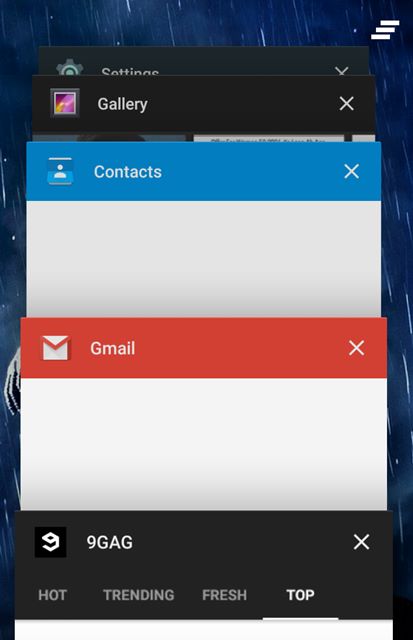 Processus d'arrière-plan et applications que vous n'utiliserez pas actuellement. Fermez simplement ces applications. Profitez du système d'exploitation Android avec une capacité multitâche, parfois si nous exécutons plus d'applications dans Android, cela peut consommer plus de puissance CPU et de RAM. Cela augmente la durée de vie de la batterie Android.
Processus d'arrière-plan et applications que vous n'utiliserez pas actuellement. Fermez simplement ces applications. Profitez du système d'exploitation Android avec une capacité multitâche, parfois si nous exécutons plus d'applications dans Android, cela peut consommer plus de puissance CPU et de RAM. Cela augmente la durée de vie de la batterie Android.
2. Désactivez le Wi-Fi et le Bluetooth après utilisation
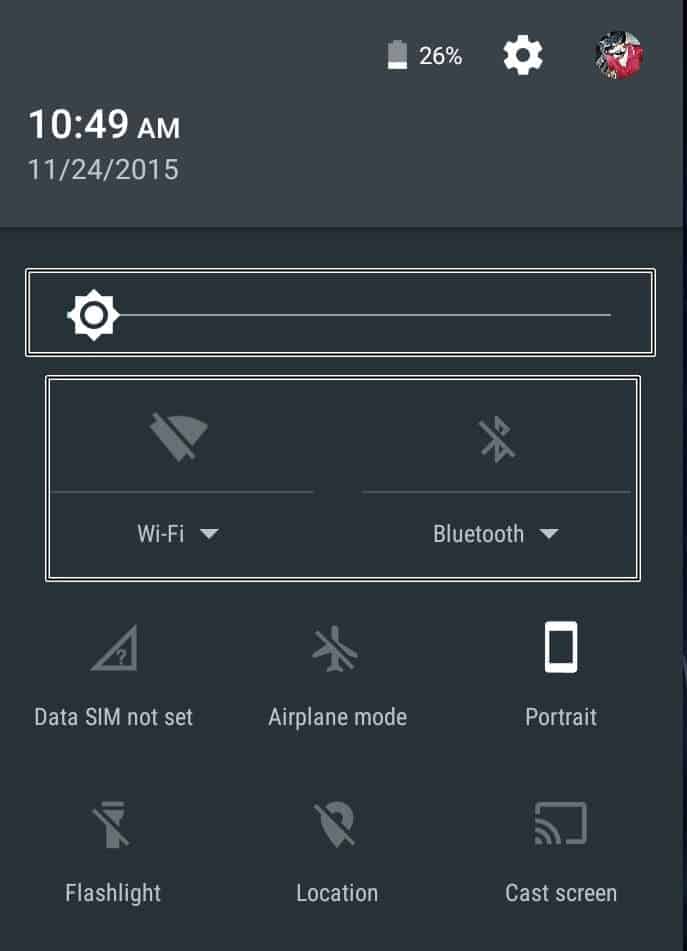 Les gars, vous ne le savez probablement pas lorsque vous laissez le Wi-Fi et le Bluetooth activés. L'opération effectuée par ces services wi-fi et bluetooth peut consommer l'énergie de votre batterie. Bluetooth et Wi-Fi génèrent des ondes radio, ils sont donc désactivés lorsqu'ils ne sont pas utilisés et prolongent la durée de vie de la batterie.
Les gars, vous ne le savez probablement pas lorsque vous laissez le Wi-Fi et le Bluetooth activés. L'opération effectuée par ces services wi-fi et bluetooth peut consommer l'énergie de votre batterie. Bluetooth et Wi-Fi génèrent des ondes radio, ils sont donc désactivés lorsqu'ils ne sont pas utilisés et prolongent la durée de vie de la batterie.
3. Découvrez les applications qui utilisent plus de puissance
Nous devons noter quelle application consomme le plus de batterie. De nombreuses applications utilisent le plus d'autonomie de la batterie, telles que WhatsApp, SoundCloud, Instagram, etc.
Plus important encore, les services Android consomment principalement l'autonomie de la batterie, comme le Wi-Fi, le point d'accès, les services Bluetooth, Google et les applications de stock. Vous pouvez vérifier quelles applications utilisent plus de batterie en accédant à Réglage >> À propos du téléphone >> Batterie (Sous Android 5.0 et versions ultérieures, accédez à Paramètres >> Batterie ).
4. Utilisez des applications d'économie de batterie
Nous savons déjà que magasin de jeu google Il héberge des millions d'applications et recherche désormais des applications d'économie de batterie sur Play Store et utilise les applications les mieux notées telles que Autonomie de la batterie Kaspersky و Greenify Etc. Ces applications peuvent vous aider à augmenter la durée de vie de votre batterie Android. . Ces applications arrêteront probablement tous les services inutilisés de votre système d'exploitation Android.
5. Désactiver les processus et services en arrière-plan
De nombreux services d'application s'exécutent de manière synchrone dans l'environnement Android, mais ne s'affichent pas sur votre écran d'accueil. Ceux-ci peuvent également utiliser la batterie et la RAM.
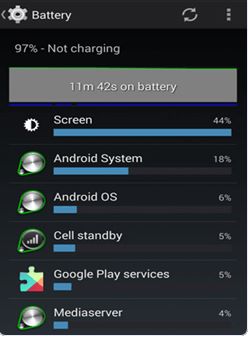 Ceux-ci n'apparaissent pas sur votre écran d'accueil, mais les services de ces applications fonctionnent toujours en arrière-plan de votre système d'exploitation. Vous devez arrêter ces processus et services exécutés en arrière-plan en allant simplement sur Paramètres >> Applications Faites défiler vers la gauche et vous verrez Services inutilisés sous Applications en cours d'exécution. Il suffit de l'éteindre et de réduire l'utilisation de la batterie.
Ceux-ci n'apparaissent pas sur votre écran d'accueil, mais les services de ces applications fonctionnent toujours en arrière-plan de votre système d'exploitation. Vous devez arrêter ces processus et services exécutés en arrière-plan en allant simplement sur Paramètres >> Applications Faites défiler vers la gauche et vous verrez Services inutilisés sous Applications en cours d'exécution. Il suffit de l'éteindre et de réduire l'utilisation de la batterie.
6. Utiliser le mode avion
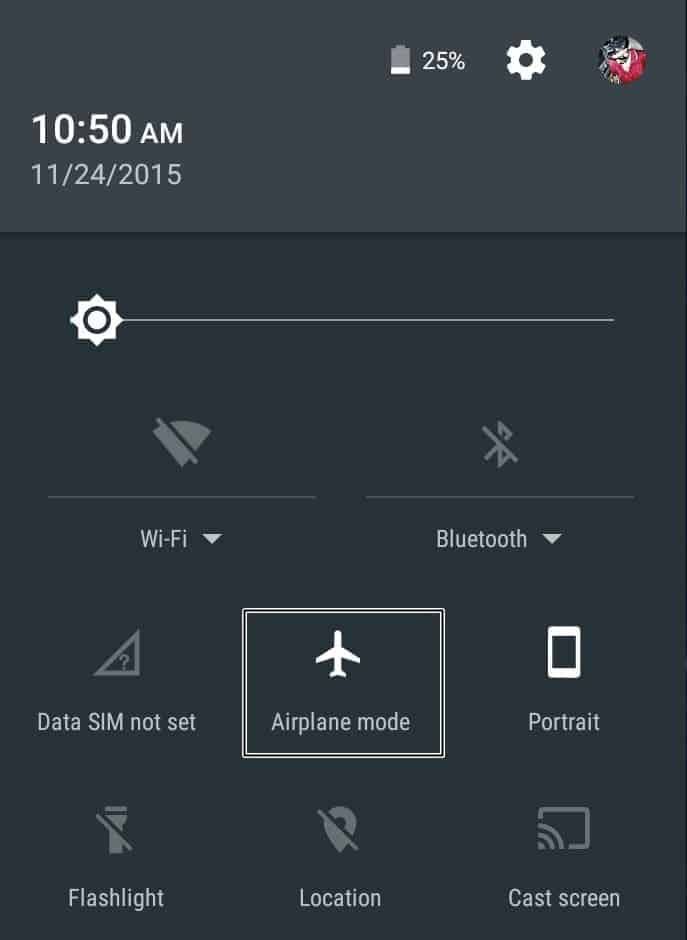 Nous savons qu'il existe un mode avion sur tous les appareils Android, ce qui signifie que lorsque vous voyagez en avion, vous devez l'activer car en activant le mode avion, il peut arrêter tous les services d'envoi et de réception de signaux. En utilisant ce mode, vous pouvez économiser la batterie.
Nous savons qu'il existe un mode avion sur tous les appareils Android, ce qui signifie que lorsque vous voyagez en avion, vous devez l'activer car en activant le mode avion, il peut arrêter tous les services d'envoi et de réception de signaux. En utilisant ce mode, vous pouvez économiser la batterie.
7. Baisser le niveau de luminosité
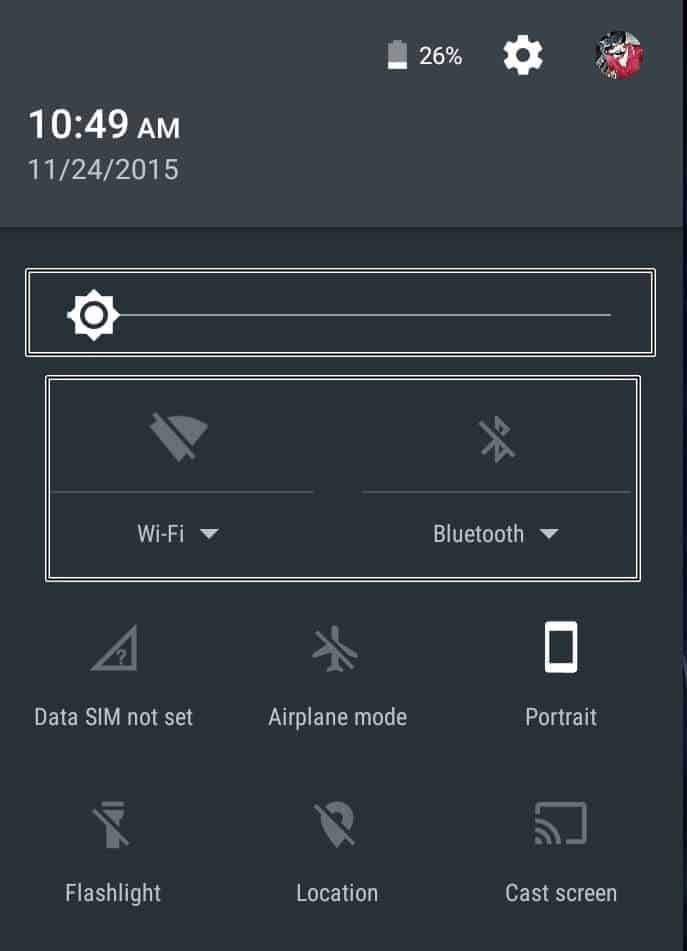 La luminosité joue un rôle essentiel dans l'utilisation de la batterie car les pixels blancs de l'écran ont besoin de plus de puissance pour produire. Alors baissez la luminosité à un niveau bas et utilisez les thèmes sombres, vous serez surpris de voir que baisser la luminosité peut être très efficace pour économiser la batterie.
La luminosité joue un rôle essentiel dans l'utilisation de la batterie car les pixels blancs de l'écran ont besoin de plus de puissance pour produire. Alors baissez la luminosité à un niveau bas et utilisez les thèmes sombres, vous serez surpris de voir que baisser la luminosité peut être très efficace pour économiser la batterie.
8. Mettez à jour vos applications
La plupart des applications sont mises à jour quotidiennement car les développeurs ajoutent des fonctionnalités supplémentaires qui peuvent aider à utiliser efficacement la mémoire et la durée de vie de la batterie. Alors les gars, mettez à jour vos applications et certaines applications sont mises à jour manuellement, vous devez donc aller sur Google Play Store et cliquer sur la touche de menu et cliquer sur mes applications.
9. Désactiver les vibrations du téléphone
Les vibrations consomment de l'énergie car lorsque quelqu'un vous appelle au téléphone, votre téléphone sonne et vibre également, il utilise donc à la fois l'autonomie de la batterie et les vibrations d'un petit tambour qui peut être réglé sur tous les appareils mobiles. Ce cylindre peut prendre plus d'énergie pour générer des vibrations. Désactivez également les vibrations du clavier. Comment faire durer votre batterie Android plus longtemps
10. Réduisez le délai d'attente de l'écran ou le niveau de sommeil
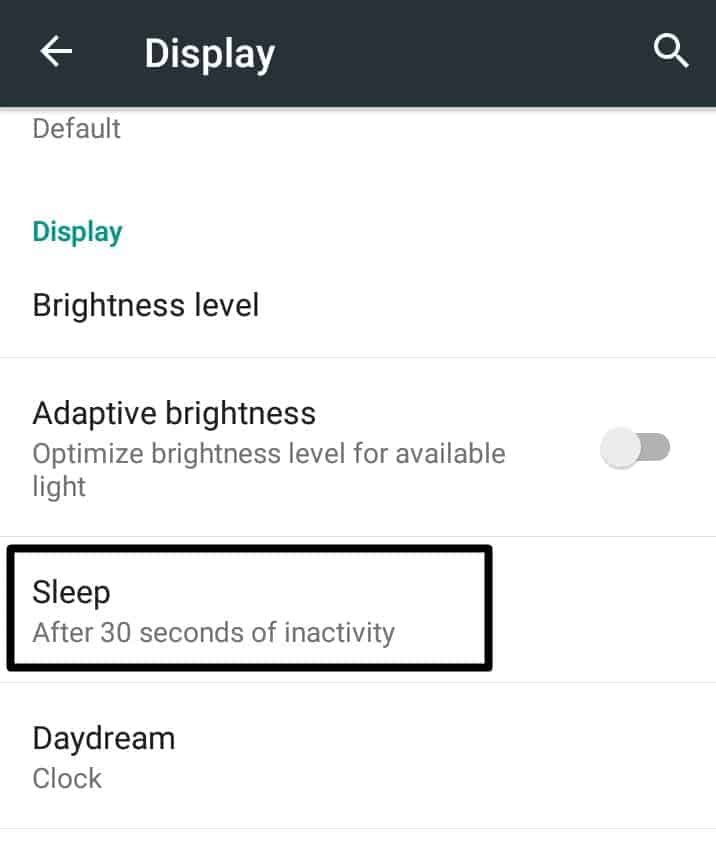 Une autre façon d'augmenter la durée de vie de la batterie en réduisant le délai d'attente de l'écran est que lorsque vous quittez l'écran pendant une courte période, il peut automatiquement verrouiller l'écran et le verrouiller si vous utilisez l'application - réglez le délai d'attente de l'écran sur 30 secondes. Quoi que vous vouliez, tout dépend de vous. Vous pouvez le faire en allant sur Paramètres >> Veille/Temporisation de l'écran Et réglez l'heure que vous voulez.
Une autre façon d'augmenter la durée de vie de la batterie en réduisant le délai d'attente de l'écran est que lorsque vous quittez l'écran pendant une courte période, il peut automatiquement verrouiller l'écran et le verrouiller si vous utilisez l'application - réglez le délai d'attente de l'écran sur 30 secondes. Quoi que vous vouliez, tout dépend de vous. Vous pouvez le faire en allant sur Paramètres >> Veille/Temporisation de l'écran Et réglez l'heure que vous voulez.
11. Contrôlez la fréquence de mise à jour des applications
Certaines applications continuent de rechercher de nouvelles données telles que des e-mails ou des notifications tout en travaillant en arrière-plan. Parfois, ce travail de fond inutile peut entraîner une décharge plus rapide de la batterie. Donc, pour éviter de telles choses, vous devez contrôler la fréquence de mise à jour de ces applications.
Pour ce faire, accédez d'abord aux paramètres de votre appareil, puis à Comptes. Décochez maintenant les données de synchronisation automatique ; Cela empêchera votre téléphone de se synchroniser avec les comptes Google. Par conséquent, cela empêchera les applications de s'exécuter en arrière-plan et contribuera à économiser la batterie.
12. Utiliser les widgets de l'écran de verrouillage
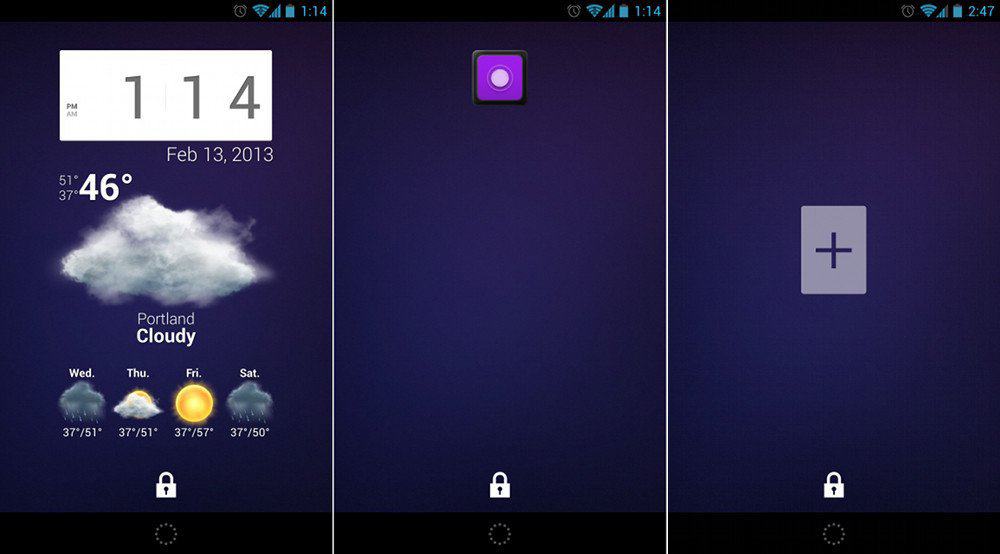
En utilisant les widgets et les notifications de l'écran de verrouillage, vous pouvez économiser la batterie dans une certaine mesure. En effet, ces outils vous aident à voir les informations les plus importantes directement sur votre écran de verrouillage sans avoir à déverrouiller l'écran. De plus, cela peut être très utile si vous continuez à recevoir des notifications constantes sur votre appareil.









